Grass Valley EDIUS Neo 2 Manuel d'utilisation
Page 295
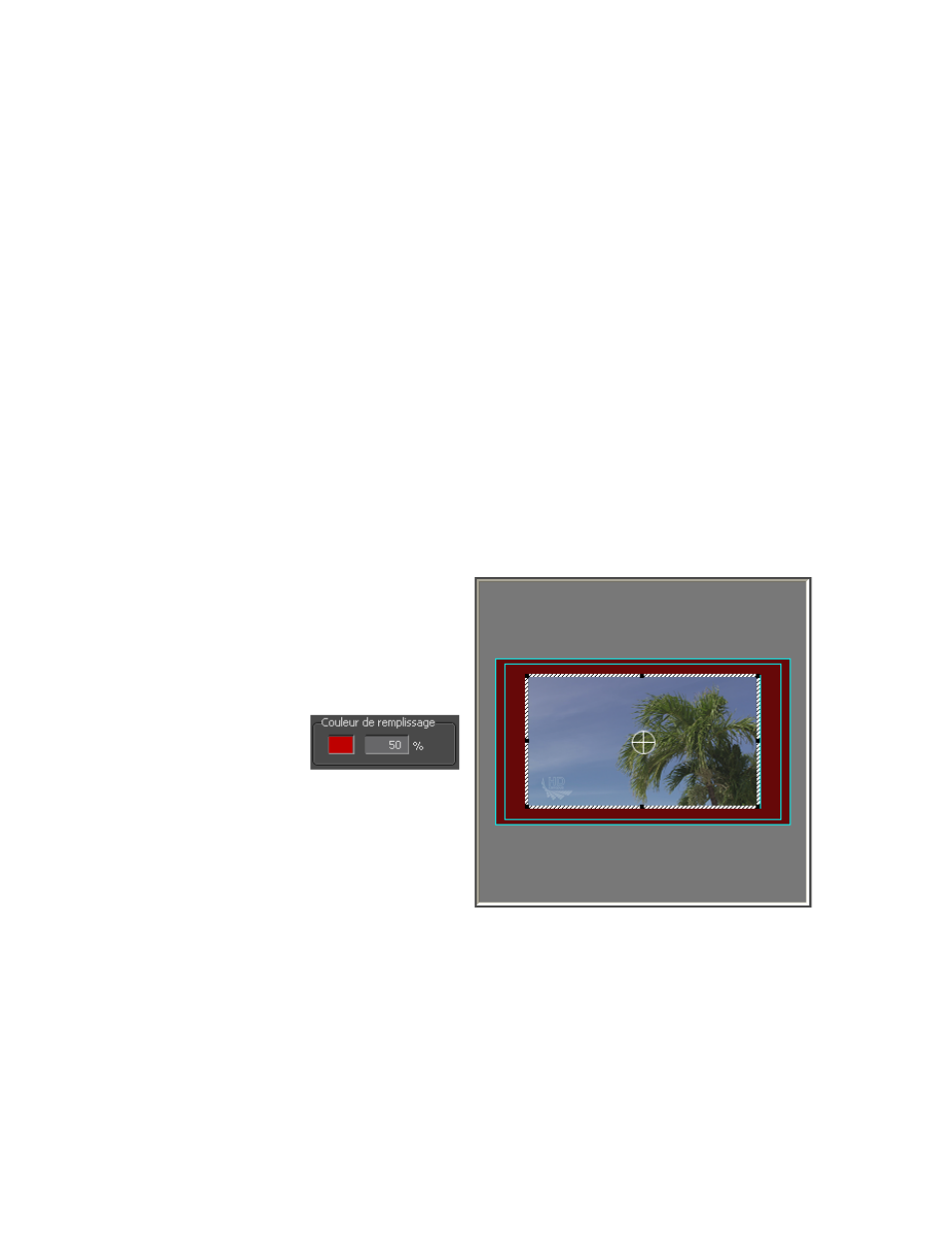
EDIUS Neo — Guide de référence de l’utilisateur
295
Fonctions disponibles pour les clips sur la timeline
Ajuster l’image en plein écran
En cliquant sur ce bouton, vous définissez la taille d’image maximale
de sorte que l’intégralité de l’image occupe toute la largeur et la hauteur
de l’écran. Touche de raccourci : [
F
]
Ajuster la largeur de l’image
En cliquant sur ce bouton, vous définissez la taille d’image de sorte
qu’elle occupe toute la largeur de l’écran. Touche de raccourci : [
W
]
Ajuster la hauteur de l’image
En cliquant sur ce bouton, vous définissez la taille d’image de sorte
qu’elle occupe toute la hauteur de l’écran. Touche de raccourci : [
H
]
Couleur de remplissage
Définit la couleur et le ratio de transparence de la zone de l’écran non
occupée par la vidéo. La
Figure 338
illustre un exemple de couleur de
remplissage rouge avec une transparence de 50 %.
Pour changer la couleur de remplissage, cliquez sur la case d’échantillon
de couleur.
Figure 338. Couleur de remplissage et transparence de la présentation